【Linux】了解基础指令(超详细)
目录
- 【whoami】指令
- 【pwd】指令
- 【mkdir】指令
- 【touch】指令
- 【ls】指令
- 文件的扩展内容
- 【cd】指令
- 相对路径和绝对路径(.和..存在的原因)
- 绝对路径
- 相对路径
- 【rm】指令
- 【man】命令
- 【less】指令
- echo指令
- 重定向操作
- 追加重定向
- cat 指令
- 输入重定向
- 管道操作(组合指令)
- 查找三剑客
- find指令
- 【which】指令
- 指令的本质
- 【whereis】指令
- 【zip/unzip】指令
- 【tar】指令
【whoami】指令
- 功能:知道当前操作的用户是谁
 这里我在LInux下登录的账号就是叫ljj
这里我在LInux下登录的账号就是叫ljj
【pwd】指令
- 就是看看当前的文件路径是啥
知道了自己是谁,接下来最重要的就是知道自己在那个文件路径操作,这个命就可以让我们知道在那个路径。

这里我补充一个重要的知识点,不知道bro们有没有注意到我上面一直说的是文件路径,其实这里就说明了,LInux上面的一切皆文件
那么现在举一个例子来说明

- 我现在登录root(超级管理员账号)来写到ljj账号的文件


- 所以Linux下一切皆文件
【mkdir】指令
-
语法:mkdir [选项] dirname…
-
功能:在当前路径下,创建一个目录

可以看到我们在当前路径下成功创建了test目录 -
再补充一个选项,我们有个-p的参数可以创建多层目录,也就是目录里面包含目录

可以看到,只要我们在mkdir 命名中加上 -p参数,就可以创建多层目录,a里面包含b, b里面包含c
【touch】指令
- 语法:touch [选项]… 文件…
- 功能:创建指定的普通文件,touch命令参数可更改⽂档或⽬录的⽇期时间,包括存取时间和更改时间,
刚刚学习了怎么创建目录/文件夹,我们在Windows系统中,是不是可以在文件夹里面创建文件呀,同理,LInux也可以

【ls】指令
- 语法: ls [选项][目录或文件]
- 功能:对于⽬录,该命令列出该⽬录下的所有⼦⽬录与⽂件。对于⽂件,将列出⽂件名以及其他信息(如文件属性)。
对于【ls】,我在前面也有涉及过,很简单,就是显示当前目录下的所有文件

如图,我们显示了该目录下的所有子目录(蓝色的那个b目录)和文件
- 不仅如此,我们也可以通过添加 -l参数查看一个文件的文件属性

- 这里前面的我们暂时先不看,先介绍一点-开头的是普通文件,d开头的是目录文件

文件的扩展内容
这里补充重要的知识点,大家知道,在Windows系统下,我们每个文件都是占用内存空间的,有1kb的,2mb的,甚至有3个g的,
那么文件的组成只是文件里面的内容吗,难道文件里面没有内容就不占用内存空间吗?
- 答案是文件的组成不光是文件的内容,文件名称、创建时间、文件类型、文件大小,对于这些其实都是要占一些存储空间、
- 所以文件 = 文件内容 + 属性
【cd】指令
- 语法:cd 目录名
- 功能:改变工作目录。将当前工作目录改变到指定的目录下
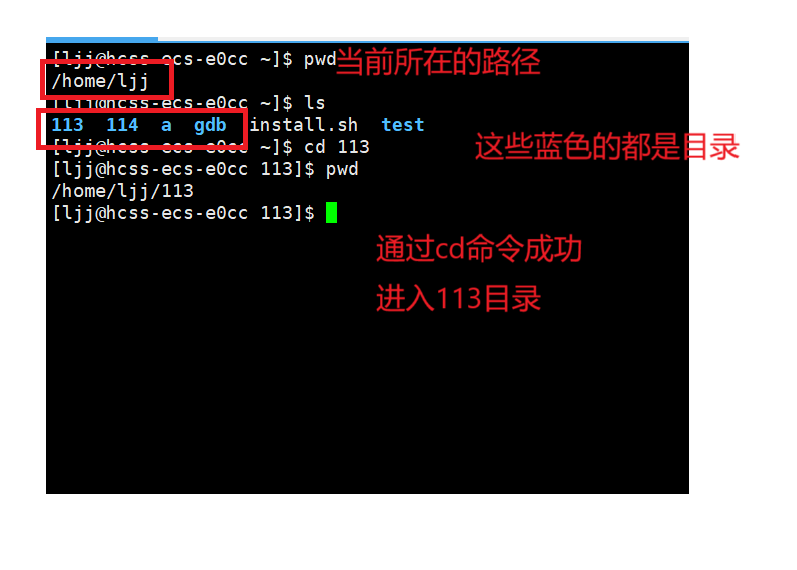
这里我还要补充两个特殊的cd命令
- cd.(进入当当前目录)
- cd…(注意是两个点) (进入当上级目录)
我们先看看他的作用

相对路径和绝对路径(.和…存在的原因)
绝对路径
就用上面的例子来说,/home怎么找到113这个目录呢,是不是先要找到ljj然后通过ljj这条绝对路径是从根目录开始定位唯一的的路才能找到113, 所以说,
- 从数据结构的树来看,每个节点都有一个唯一的父亲,不可能一个孩子的父亲节点有多个吧,所以父亲和孩子的关系是唯一的,在路径中也是如此。
相对路径
相对路径呢,就是不是从根目录开始定位的,我们可以从当前路径开始定位,

- 我们从当前路径,查看上级路径(,)下的113的内容是什么,假设这是我们想要去的路径,我们就可以直接去cd 到哪里
说得通俗易懂一些就比如你叫张三,坐在教室的第三排第三列,你现在找你的同桌,他坐在第三排第四列,这个就很明确,绝对是可以找到的,指的就是【绝对路径】;然后另一种方式就是你的同桌他不就在你的隔壁嘛,也就类似于cd…的意思,那也就是【相对路径】
【rm】指令
- 语法: rm [-f-i-r-v] [dirName/dir]
- 适⽤对象:所有使⽤者
- 功能:删除⽂件或⽬录

- 这里-rf参数是递归删除a目录,并且不要让系统询问是否删除,递归删除就是我们前面不是说了吗,a目录下还有b,b下面还有c,如果我们都要删除,就要使用-r参数,不然不能删除


- 删除文件如上图
【man】命令
- 功能:通过查看联机手册获取帮助
- 讲到现在,很多同学可能会有些疲倦,觉得这个Linux中的命令怎么会有这么多的参数(命令选项),记不住该怎么办呢?于是这个时候就有一种办法可以让你不需要记这些东西,只需要记住一个命令,那就是这个【man】,然后就可以通过这个【man】命令去查找一些联机手册,在这些联机手册中呢,你就可以找到你想要的一些命令的参数


【less】指令
- less 工具也是对文件或其它输出进行分页显示的工具,应该说是linux正统查看文件内容的工具,功能极其强大。
- 当查看大文件的时候,他支持上下翻看,而且支持查找

- 这里我就在输入less命令状态下,输入/Hello world,就把查找的内容高亮出来
echo指令
- 功能:向文件写入内容
我们知道LInux下一切皆文件,那么我们现在的显示器就是一个文件,就有
成功在显示器文件写入了hello linux
重定向操作
默认我们是在显示器文件里面写,那么我们现在不想在显示器文件里面写,这时候我们的重定向操作>就出来了,现在我们要在log.txt文件写

追加重定向

- 尴尬了吧,我们> 每次都要清理文件里面的内容才写。但是这不是我们写多少都只写了一行吗
所以我们又要>>追加重定向操作,在文件的末尾追加内容不清理文件。

cat 指令
- 功能:查看文件内容
这个指令认真看的bro们,多半已经能猜出来了,其实就是查看一个文件的内容是啥。
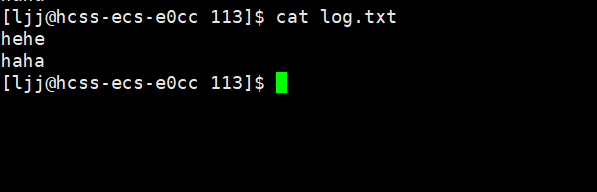
输入重定向
这里我们还介绍一个往文件里面写的一个操作cat > 目标文件
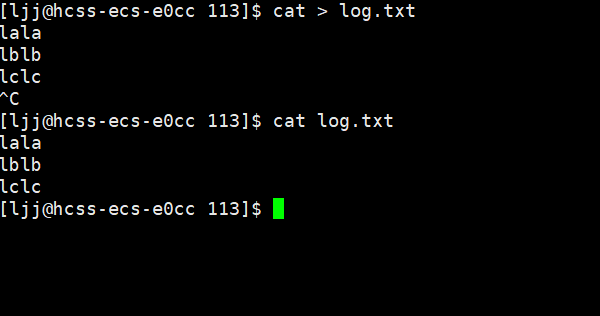
- 注意的是,这个输入要用 ctrl+c结束输入
管道操作(组合指令)
- 作用:【级联多条命令,让命令和命令组合完成批量化文本处理的任务】


- 这里wc -l是统计行数
查找三剑客
find指令
- 用于在文件树种查找文件,并作出相应的处理(可能访问磁盘)


- 结果会显示是否找到
【which】指令
- 作用:搜索对应指令的路径

可以看到指令的路径是什么
指令的本质
请看vcr

这就是指令的本质,指令就相当于一个可执行程序文件(这里我又要说,LInux下一切皆文件),只不过这里的ls就是可执行程序的别名,所以输入ls就是运行可执行程序,也可以运可执行程序行路径来运行可执行程序
【whereis】指令
- 在系统目录下搜索指定的文件、指令、程序或者指定的归档文件、压缩包

【zip/unzip】指令
- 将目录或文件压缩成zip格式
- zip 压缩文件.zip 目录或文件


- -r是递归压缩,a(里面有b,b里面有c)
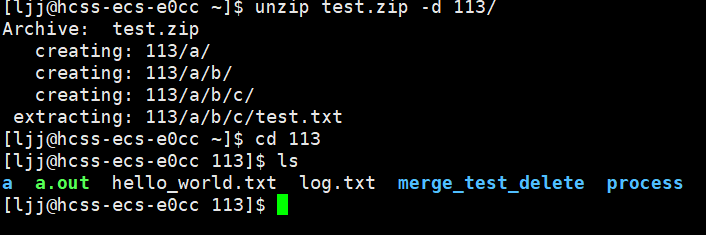
- 解压的时候带上 -d参数,说明解压的是一个目录
【tar】指令
- 打包/解包,不打开它,直接看内容
- 在上一个指令中,我们讲到了【zip/unzip】这两个压缩和解压缩的命令,但是呢这两个命令只能对以.zip为后缀的压缩文件起效果,在我们日常生活中,一定不止遇到这么一种压缩文件,还有.rar、.tgz、.7z等等,因此为了能够操作更多的压缩文件,我们还需要学习一个指令叫做【tar】对文件的压缩和解压它具有更多的可能性,我们一起来学习一下
-c :建立一个压缩文件的参数指令(create 的意思);
-x :解开一个压缩文件的参数指令!
-t :查看 tarfile 里面的文件!
-z :是否同时具有 gzip 的属性?亦即是否需要用 gzip 压缩?
-j :是否同时具有 bzip2 的属性?亦即是否需要用 bzip2 压缩?
-v :压缩的过程中显示文件!这个常用,但不建议用在背景执行过程!
-f :使用档名,请留意,在 f 之后要立即接档名喔!不要再加参数!
-C : 解压到指定目录
tar -czf 压缩文件.后缀 源文件
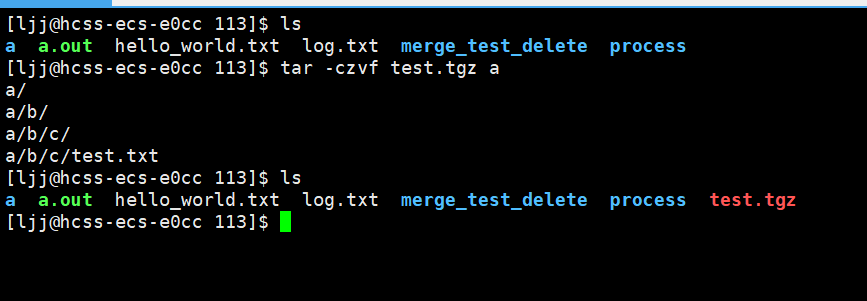
- 这里就是打包压缩文件
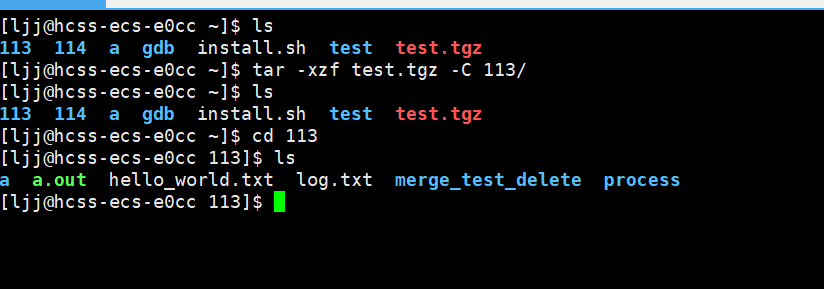
- 把压缩文件解压到指定的目录是要带参数-C 的,注意必须是大写
